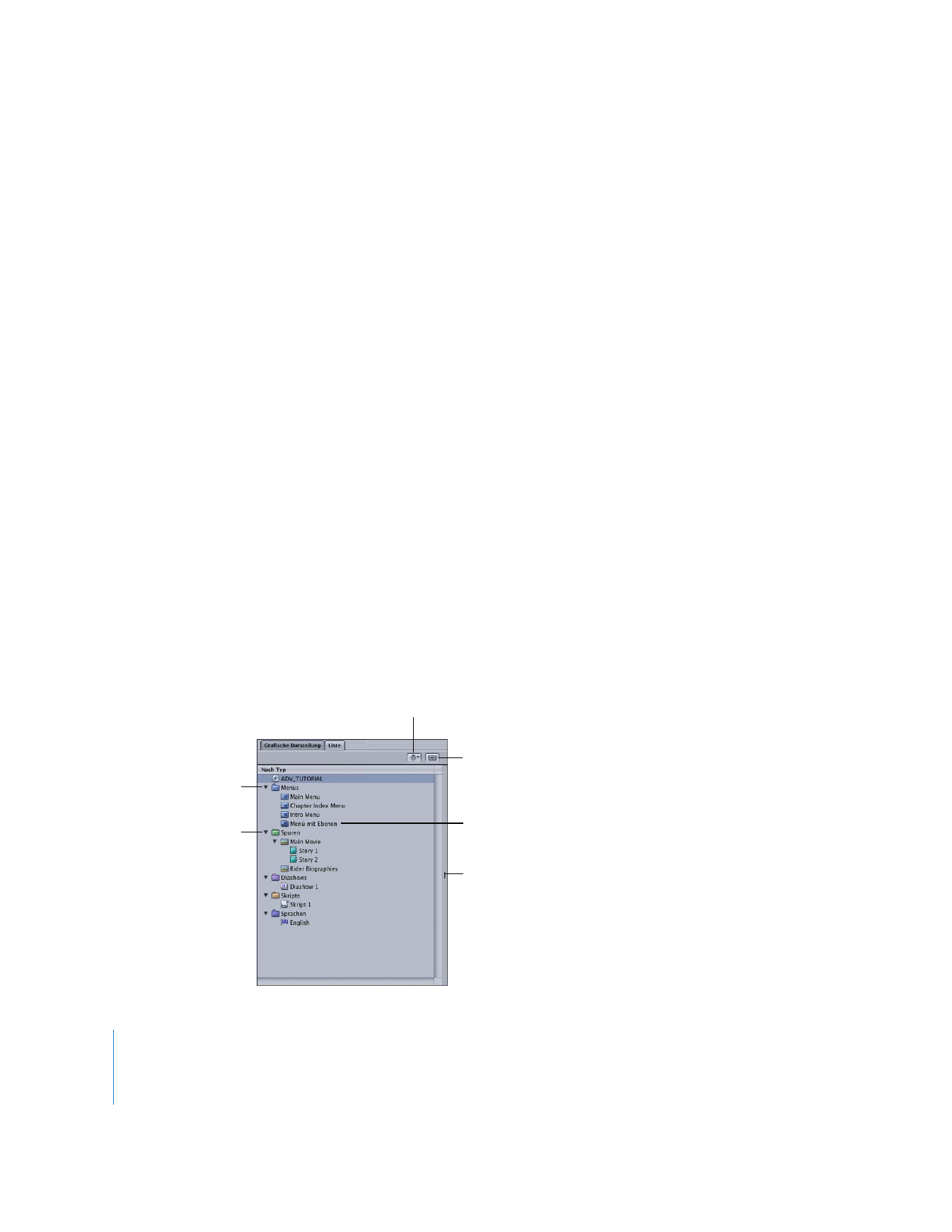
Verwenden des Bereichs „Liste“
Der Bereich „Liste“ bietet eine einfache Listendarstellung Ihrer Projektelemente. Ihnen
stehen zwei Darstellungsmöglichkeiten zur Verfügung: „Nach Typ“ und „Nach VTS“. Sie
können in die Taste für die alternative Ansicht klicken, um zwischen den beiden Darstel-
lungsmodi zu wechseln, oder die Trennlinie so bewegen, dass beide Spalten gleichzeitig
zu sehen sind.
Die Elemente in den Spalten „Nach VTS“ und „Nach Typ“ sind sehr ähnlich und können
für viele identische Funktionen verwendet werden. Beispielsweise wird ein Element in
beiden Spalten durch Doppelklicken in seinem Editor geöffnet und das zugehörige
Informationsfenster wird angezeigt. (Wenn Sie ein Element in einer Spalte auswählen,
wird es auch in der anderen Spalte aktiviert.)
Der Hauptunterschied liegt in der Strukturierung der Elemente.
•
Nach VTS
listet die Elemente auf der Basis des VTS auf, zu dem sie gehören. Ein VTS
(Video Title Set) kann nur über eine Spur (welche auch Stories enthalten kann) oder
eine Diashow verfügen. Es kann aber mehrere Menüs und Skripte enthalten. Der
primäre Zweck der Ansicht „Nach VTS“ besteht darin, das Brennen der Elemente Ihres
Projekts auf eine DVD steuern zu können. Weitere Informationen hierzu finden Sie im
Abschnitt „
VTS-Editor
“ auf Seite 666.
•
Nach Typ
listet die Elemente auf der Basis ihres Typs (Menüs, Spuren, Diashows und
Skripte) auf. Im Abschnitt „
Verwenden des Bereichs „Liste“
“ auf Seite 184 finden Sie
weitere Informationen zur Verwendung der Ansicht „Nach Typ“.
Hinweis:
Der Abschnitt „Sprachen“ in der Ansicht „Nach Typ“ enthält keine echten
Elemente, sondern zeigt die Sprachen, die für die Menüs verwendet werden können.
Er wird in der Ansicht „Nach VTS“ nicht angezeigt, da er nicht zu einem spezifischen
VTS gehört.
Klicken Sie in das
Dreiecksymbol, um den
Inhalt eines Abschnitts
anzuzeigen.
Klicken Sie bei
gedrückter Wahltaste in
das Dreiecksymbol der
Spur, um auch deren
Stories anzuzeigen.
Menüs mit Ebenen haben
ein anderes Symbol als
Standardmenüs.
Verwenden Sie diese Taste,
um zwischen der Ansicht
„Nach Typ“ und „Nach VTS“
zu wechseln.
Hiermit wird ein neuer leerer
VTS-Block (nur in der Ansicht
„Nach VTS“ aktiv) hinzugefügt.
Bewegen Sie diese Trenn-
linie, um den Bereich zu
teilen und sowohl die
Spalte „Nach Typ“ als auch
„Nach VTS“ anzuzeigen.
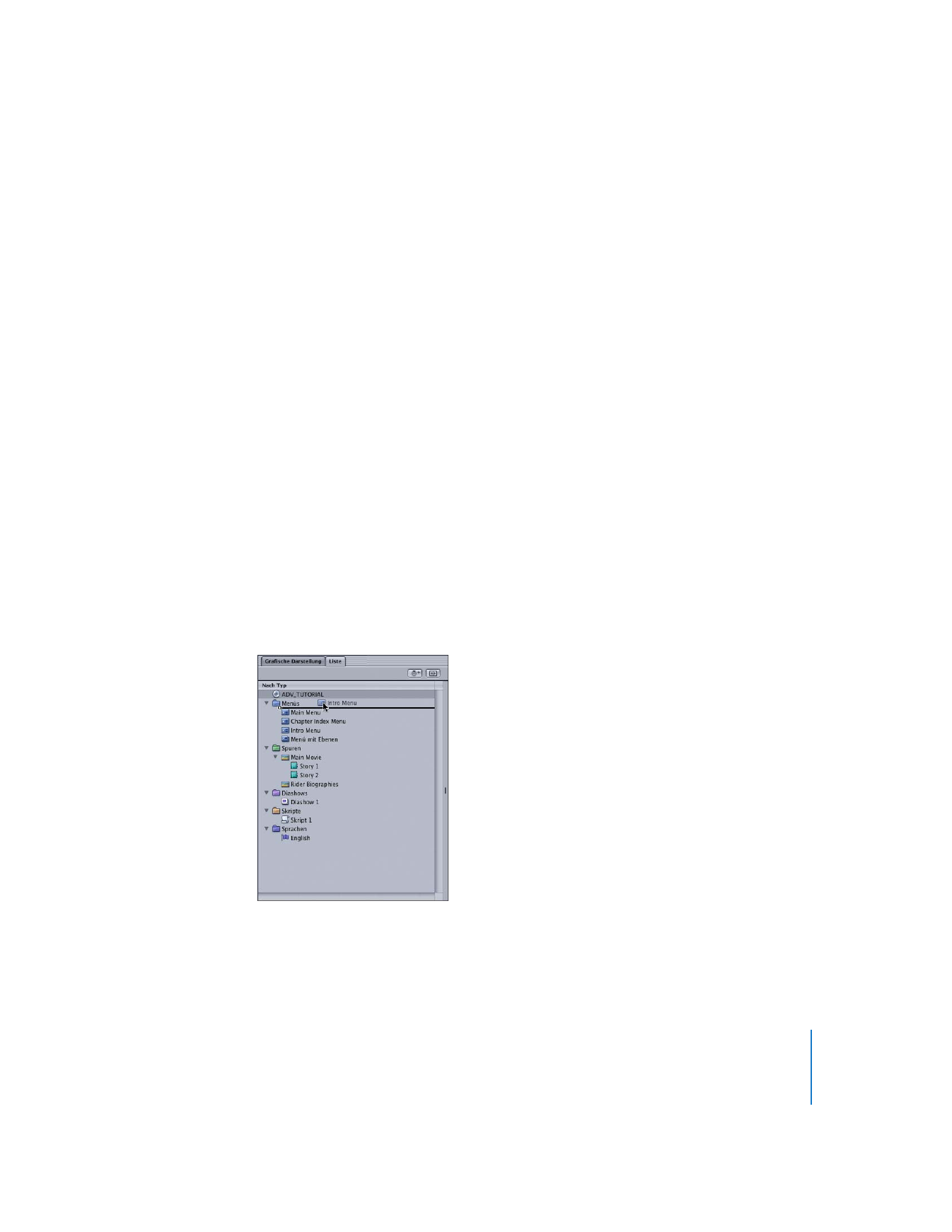
Kapitel 4
DVD Studio Pro Benutzeroberfläche
185